Problēmu novēršana OMEN Gaming Hub: datora avārijas dilemmas risināšana
OMEN Gaming Hub ir spēcīga lietojumprogramma, kas izstrādāta, lai uzlabotu jūsu spēļu pieredzi. Tomēr dažreiz tas var veicināt datora negaidītu avāriju.Šo problēmu var izraisīt dažādi faktori, tostarp programmatūras saderība, novecojuši draiveri vai nepareizi iestatījumi. Izpildiet šo detalizēto rokasgrāmatu, lai novērstu problēmas un efektīvi atrisinātu šīs problēmas!
1. Nodrošiniet, lai jūsu lietotne būtu atjaunināta
OMEN Gaming Hub atjaunināšana ir ļoti svarīga optimālai veiktspējai. Lai pārliecinātos, ka jums ir jaunākā versija, veiciet tālāk norādītās darbības.
- Nospiediet Windows taustiņu + S, ierakstiet veikalā un rezultātos atlasiet Microsoft Store.
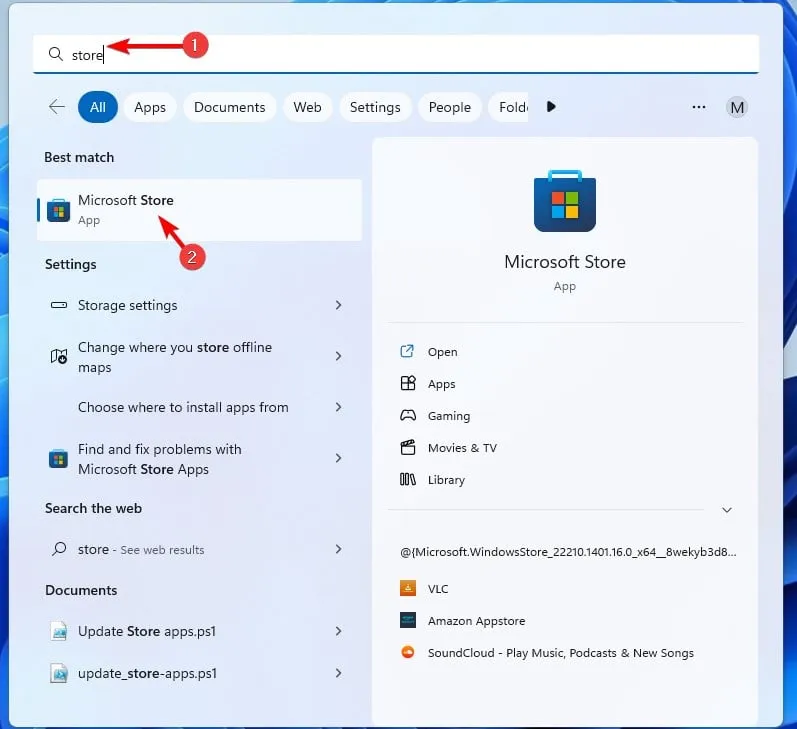
- Kreisajā rūtī atveriet sadaļu Lejupielādes, lai pārskatītu pieejamos atjauninājumus.
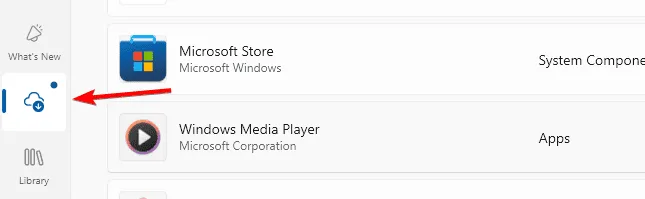
- Lai lejupielādētu atjauninājumus, blakus lietotnei noklikšķiniet uz pogas Atjaunināt. Esiet pacietīgs, kad tas tiek pabeigts.
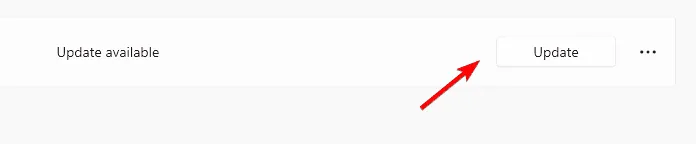
- Ja neparādās neviena atjaunināšanas poga, atstājiet logu uz brīdi atvērtu un pārbaudiet vēlreiz.
Turklāt atjauniniet arī savu Windows operētājsistēmu. Veiciet tālāk norādītās darbības.
- Nospiediet Win + R, ierakstiet services.msc un pēc tam nospiediet Enter.
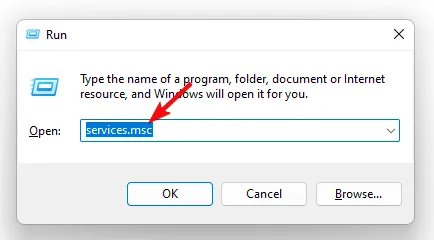
- Atrodiet sadaļu Startēšanas veids un iestatiet to uz Automātiski.
- Pēc tam noklikšķiniet uz Sākt, pēc tam uz Lietot un pēc tam uz Labi, lai saglabātu izmaiņas.
2. Palaižot Windows atmiņas diagnostiku
Iespējamais sistēmas avāriju iemesls varētu būt bojāta RAM. Izmantojiet Windows atmiņas diagnostikas rīku, lai precīzi noteiktu visas problēmas:
- Nospiediet Windowstaustiņu, ierakstiet Windows Memory Diagnostic un nospiediet Atvērt.
- Atlasiet Restartēt tūlīt un pārbaudiet, vai nav problēmu.
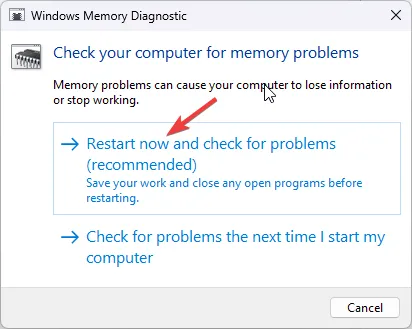
- Pēc restartēšanas rīks veiks atmiņas pārbaudi.
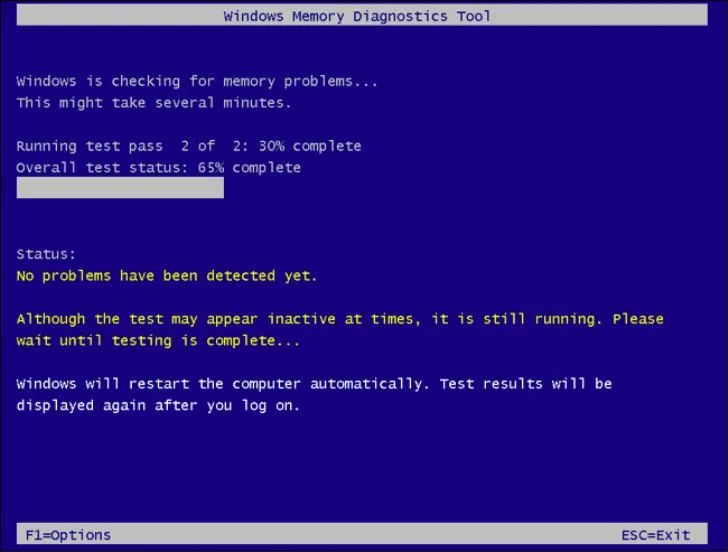
- Lai pielāgotu testēšanas parametrus, nospiediet F1.
- Pārskatiet rezultātus, lai noteiktu atmiņas kļūdas, izmantojot notikumu skatītāju pēcpārbaudi.
Agrīna RAM problēmu noteikšana var pasargāt jūs no turpmākiem sarežģījumiem. Ja tiek konstatēta bojāta atmiņa, apsveriet iespēju to nekavējoties nomainīt.
3. Tīras sāknēšanas veikšana
Tīra sāknēšana var palīdzēt izolēt problemātiskas lietojumprogrammas, kas varētu izraisīt konfliktus. Lūk, kā to izdarīt:
- Nospiediet Windows taustiņu, ierakstiet msconfig un piekļūstiet sistēmas konfigurācijas rīkam.
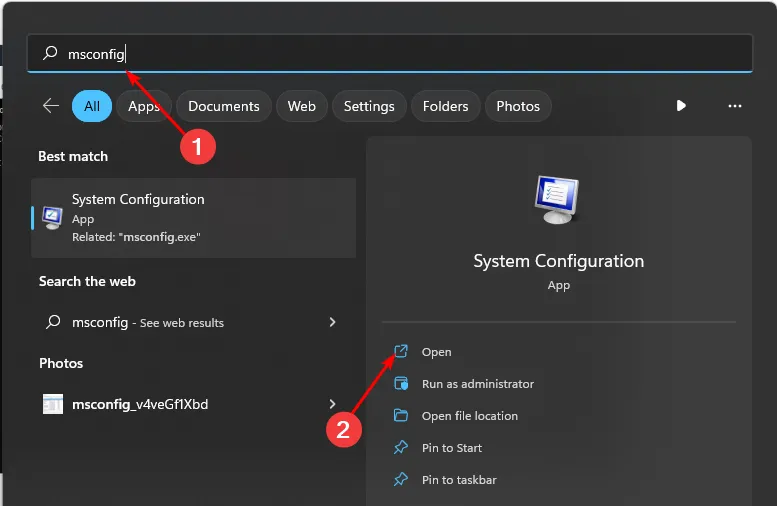
- Pārejot uz cilni Pakalpojumi, atzīmējiet izvēles rūtiņu Slēpt visus Microsoft pakalpojumus.
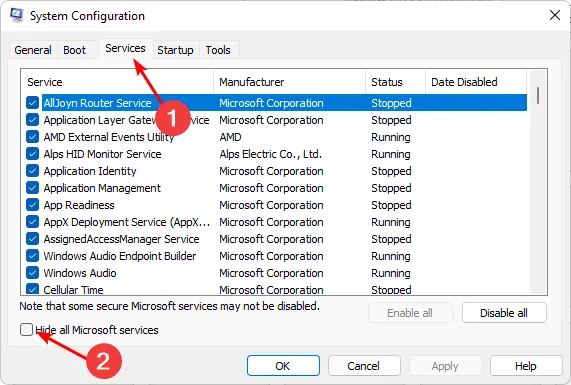
- Atlasiet pogu Atspējot visu un noklikšķiniet uz Lietot, lai saglabātu.
- Dodieties uz cilni Startup un atveriet Task Manager.
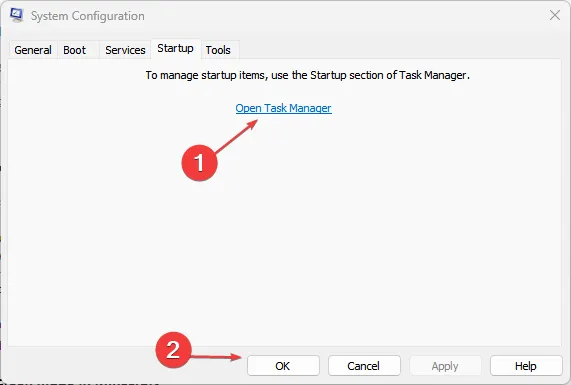
- Atspējojiet visus iespējotos startēšanas vienumus uzdevumu pārvaldniekā, lai samazinātu slodzi palaišanas laikā.
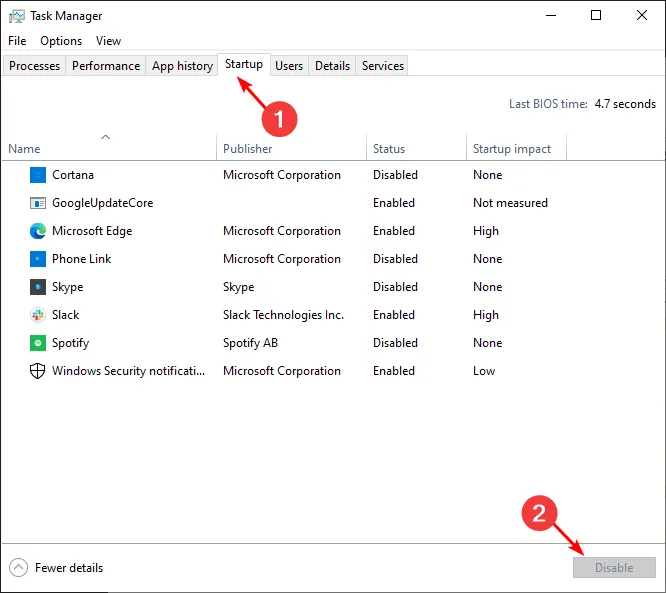
- Aizveriet uzdevumu pārvaldnieku un restartējiet datoru.
Šis process ievērojami samazinās aktīvo pakalpojumu skaitu startēšanas laikā, ļaujot precīzi noteikt konflikta avotu, kas izraisīja OMEN Gaming Hub avāriju.
4. OMEN Gaming Hub atkārtota instalēšana
Ja iepriekš minētās darbības nedod rezultātus, iespējams, ir pienācis laiks atkārtoti instalēt OMEN Gaming Hub:
- Noklikšķiniet uz izvēlnes Sākt, ierakstiet Vadības panelis un atveriet to.
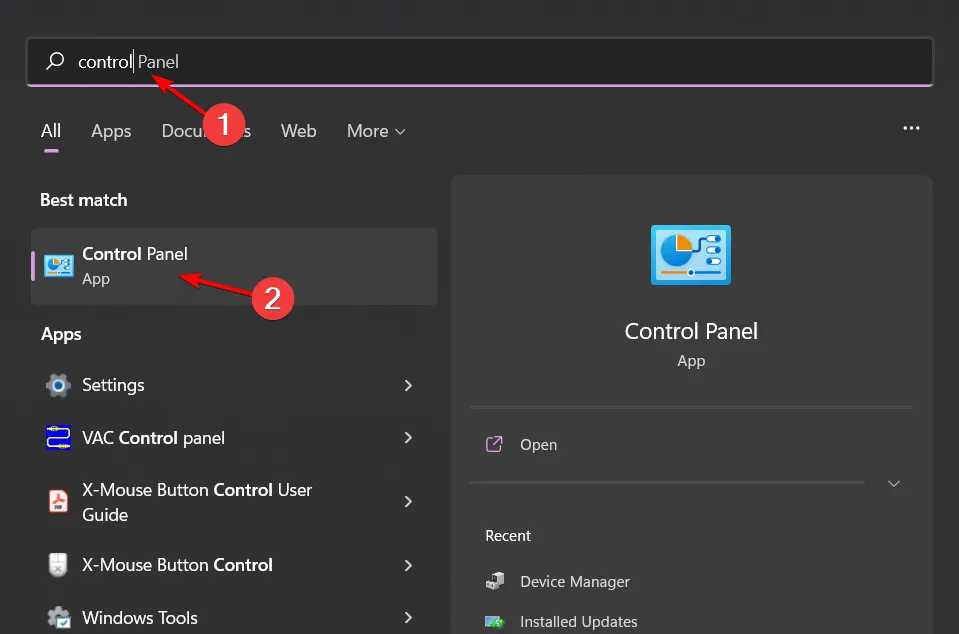
- Sadaļā Programmas atlasiet Atinstalēt programmu.
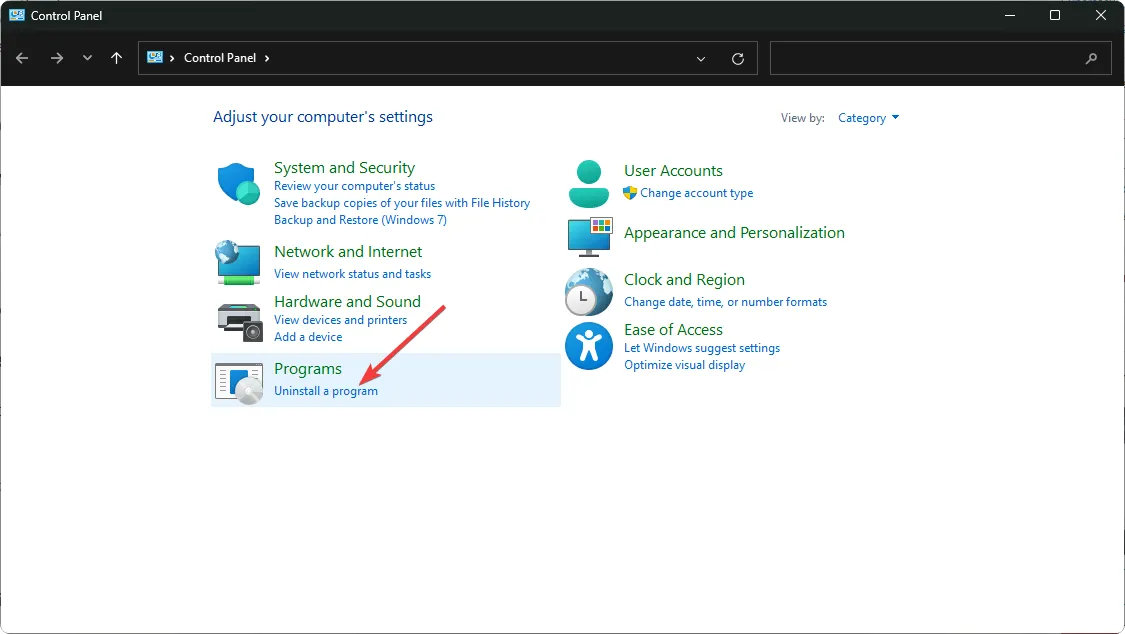
- Kad tiek prasīts, apstipriniet atinstalēšanu. Tīrākai instalēšanai noteikti noņemiet visus atlikušos failus no iepriekšējās instalēšanas.
5. BIOS atjaunināšana
Ja avārija turpinās, apsveriet iespēju atjaunināt BIOS, kas var uzlabot saderību ar jaunāku programmatūru:
- Atjaunināšanas process atšķiras atkarībā no mātesplates; šajā rokasgrāmatā mēs koncentrēsimies uz HP sistēmām.
- Apmeklējiet HP draiveru un programmatūras atbalsta vietni.
- Izvēlieties ierīces veidu (klēpjdators vai galddators).

- Ievadiet sava datora sērijas numuru vai modeli.
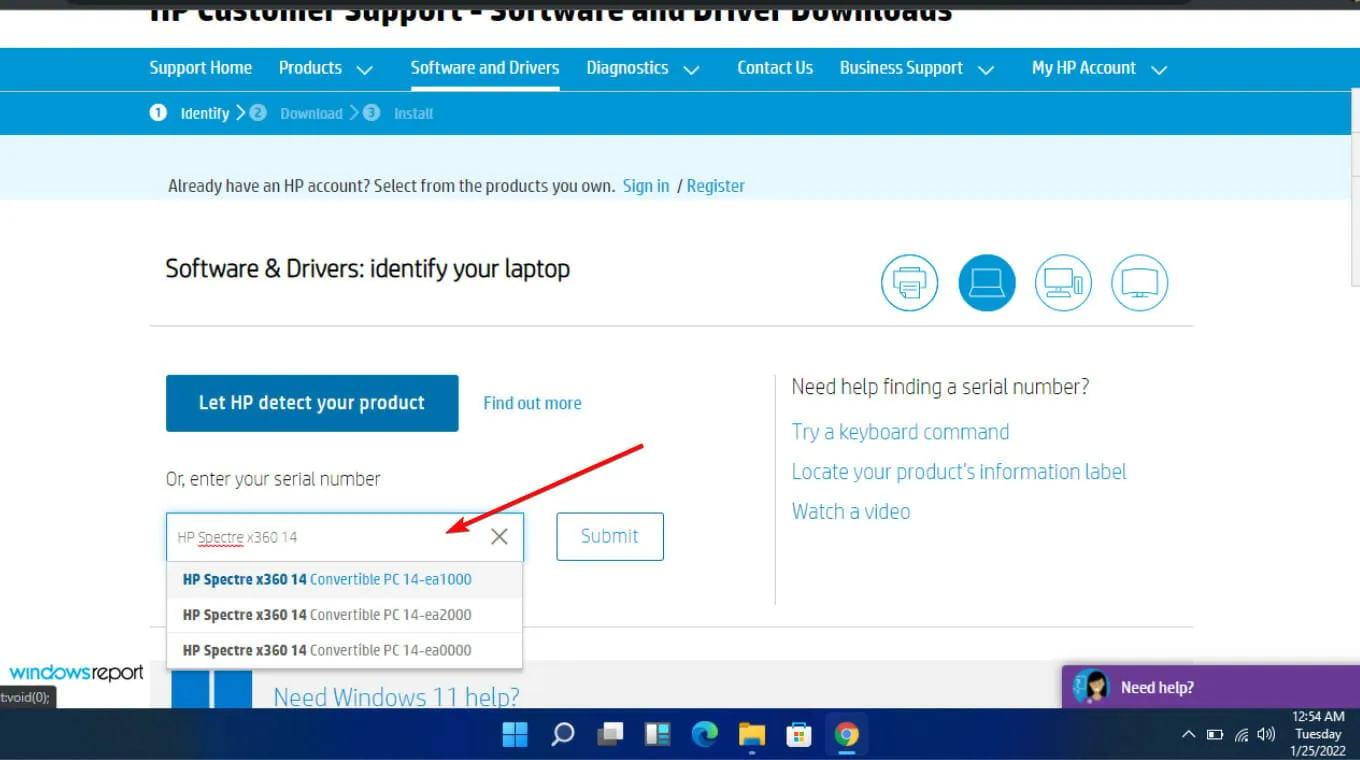
- Izvēlieties savu konkrēto OS un versiju, pēc tam noklikšķiniet uz Iesniegt.
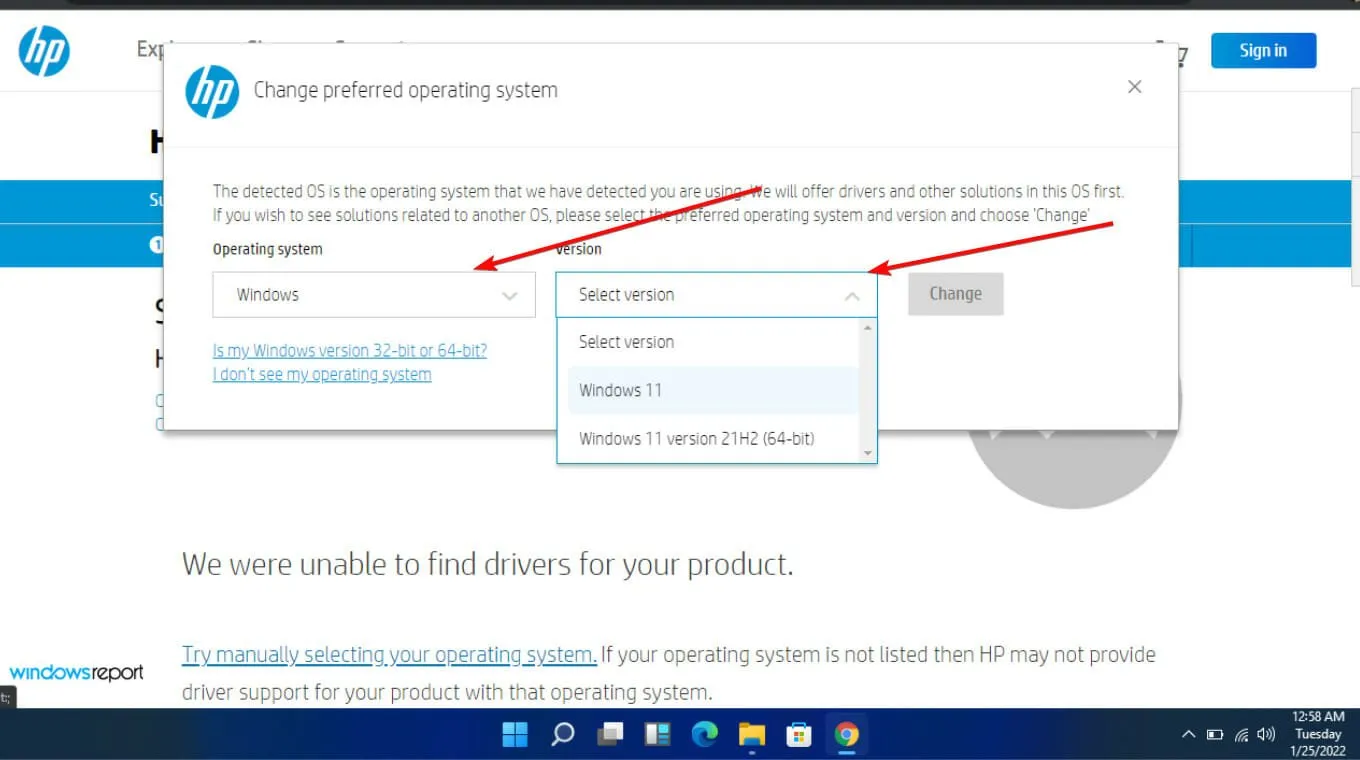
- Noklikšķiniet uz Visi draiveri, paplašinot BIOS sadaļu, lai skatītu lejupielādei pieejamos atjauninājumus.
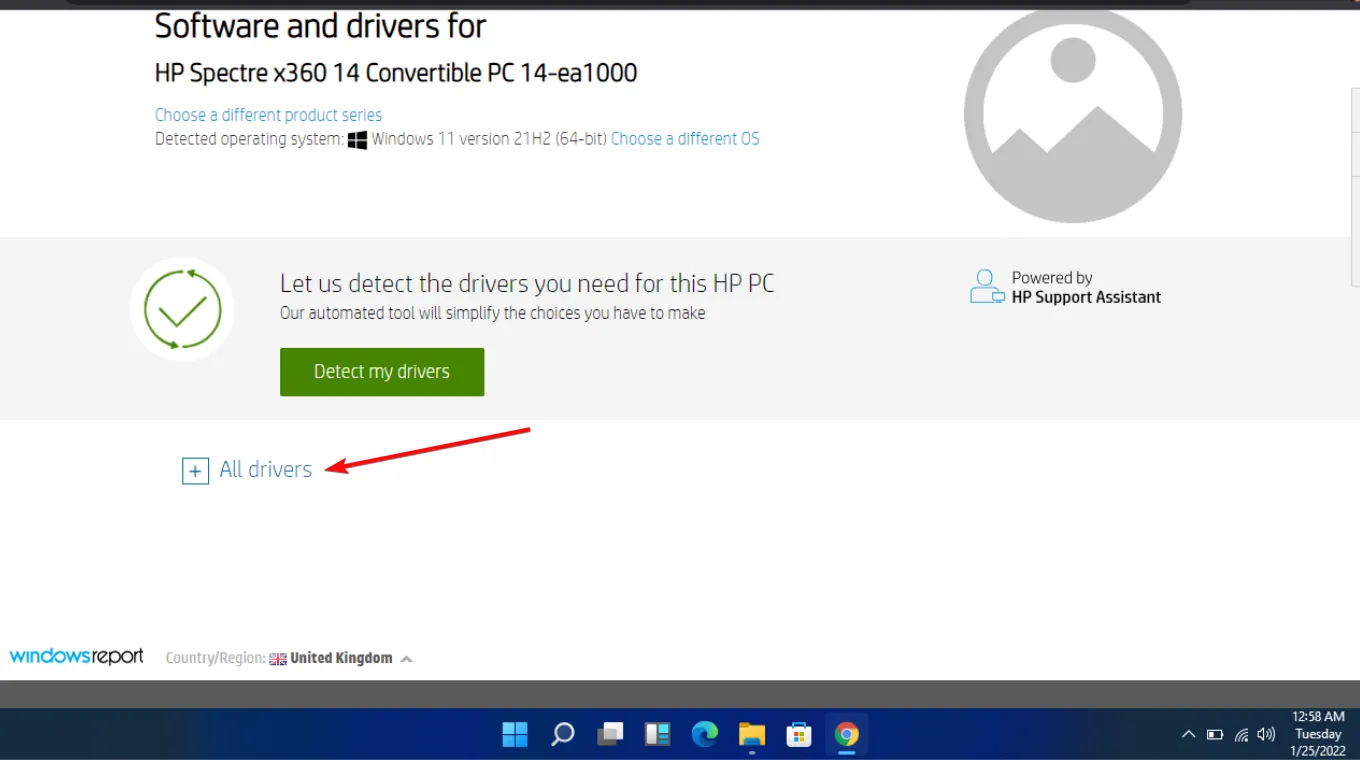
- Lejupielādējiet nepieciešamo BIOS atjauninājumu.
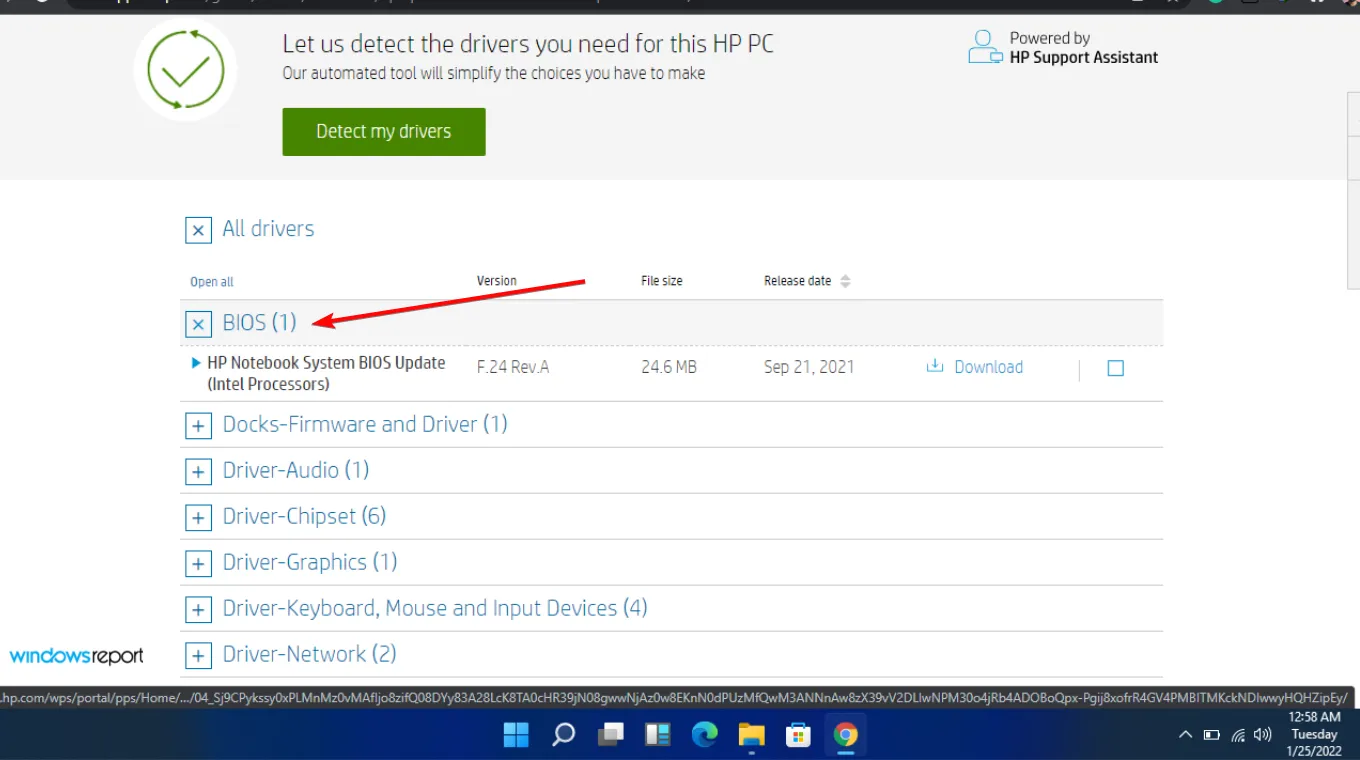
- Palaidiet lejupielādēto.exe failu un izpildiet ekrānā redzamos norādījumus, lai pabeigtu atjaunināšanu.
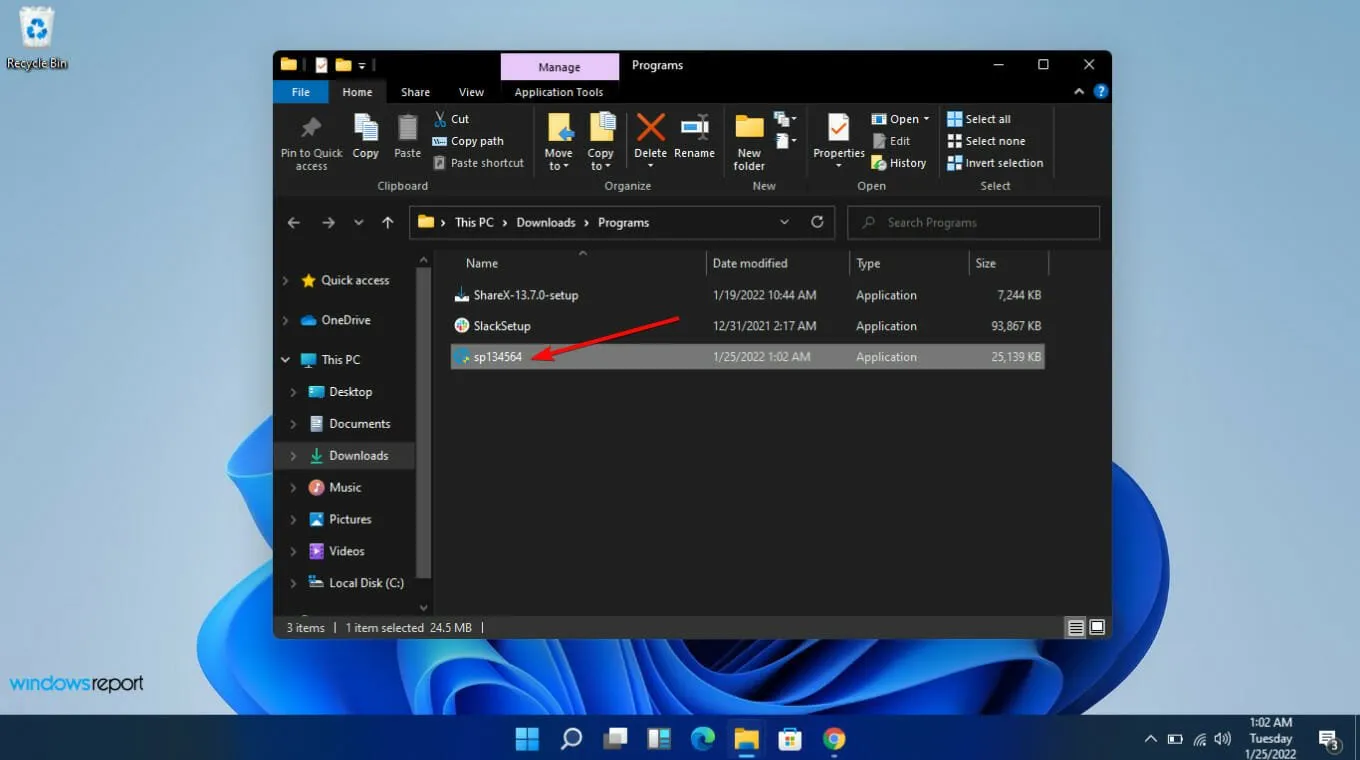
- Pēc instalēšanas restartējiet datoru, lai piemērotu izmaiņas.
Esiet piesardzīgs BIOS atjaunināšanas procesā, lai izvairītos no nevajadzīgiem sarežģījumiem. Ir svarīgi kontrolēt aparatūru, it īpaši, ja izmantojat vecākus komponentus kopā ar resursietilpīgām lietojumprogrammām, piemēram, OMEN Gaming Hub.
Visbeidzot, ja jūsu OMEN Gaming Hub joprojām izraisa datora avāriju pēc šīm darbībām, apsveriet iespēju sazināties ar profesionālu tehnisko atbalstu. Jūtieties brīvi dalīties ar savu pieredzi un rezultātiem zemāk esošajos komentāros; jūsu atsauksmes varētu būt nenovērtējamas citiem sabiedrības locekļiem!
Bieži uzdotie jautājumi
1. Kāpēc mans OMEN Gaming Hub nepārtraukti avarē?
Biežas avārijas var izraisīt novecojusi programmatūra, draiveru problēmas, sistēmas konflikti vai nepietiekamas aparatūras iespējas. Pārliecinieties, vai visi draiveri un lietotne OMEN Gaming Hub ir atjaunināti.
2. Vai pastāv saistība starp Windows atjauninājumiem un OMEN Gaming Hub veiktspēju?
Jā! Windows atjauninājumi bieži ietver kritiskus labojumus un uzlabojumus, kas var uzlabot programmatūras saderību un veiktspēju, tāpēc ir svarīgi regulāri atjaunināt savu OS.
3. Kādas darbības es varu veikt, ja BIOS atjaunināšana neatrisina manu problēmu?
Ja BIOS atjaunināšana neatrisina avārijas, apsveriet iespēju atgriezties pie iepriekšējās versijas vai sazinieties ar klientu atbalsta dienestu par savu aparatūru. Turklāt atkārtoti novērtējiet sistēmas aparatūru, lai atrastu iespējamos jauninājumus.
Atbildēt